วิธีรายงานผู้ใช้ใน Discord
เผยแพร่แล้ว: 2021-07-29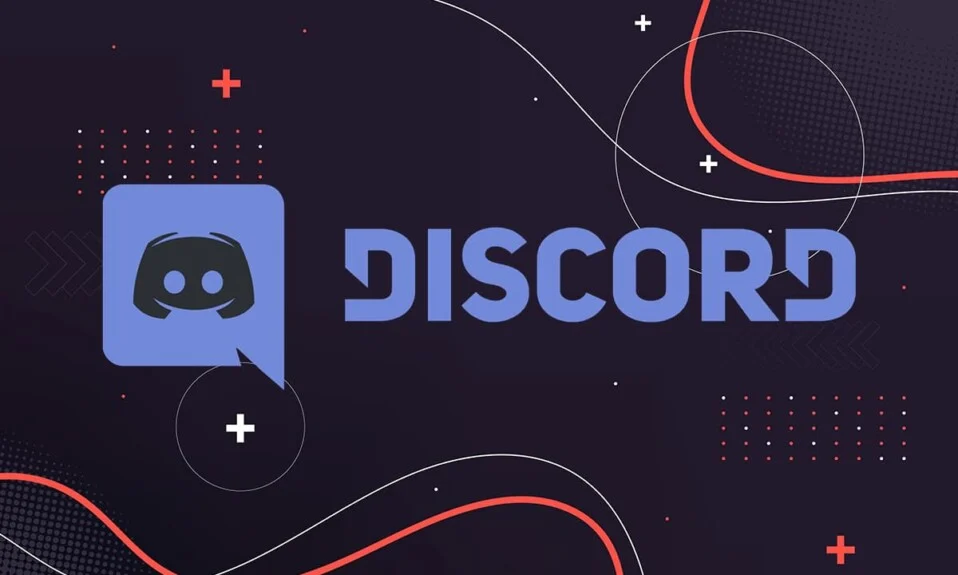
Discord ได้เติบโตขึ้นเป็นหนึ่งในแพลตฟอร์มที่ได้รับความนิยมมากที่สุดในหมู่นักเล่นเกมจากทั่วทุกมุมโลก ด้วยการติดตามของแฟนๆ จำนวนมาก มีโอกาสที่คุณจะเจอผู้ใช้ที่ฉ้อโกงหรือผู้ใช้ที่ละเมิดกฎและข้อบังคับของ Discord สำหรับสิ่งนี้ Discord มี คุณสมบัติรายงาน ที่ให้คุณรายงานผู้ใช้ที่โพสต์เนื้อหาที่ไม่เหมาะสมหรือน่ารังเกียจบนแพลตฟอร์ม การรายงานผู้ใช้ได้กลายเป็นวิธีปฏิบัติทั่วไปในแพลตฟอร์มโซเชียลมีเดียทั้งหมด รวมถึง Discord เพื่อรักษาความศักดิ์สิทธิ์ของแพลตฟอร์มเหล่านี้ แม้ว่าการรายงานผู้ใช้หรือโพสต์เป็นกระบวนการที่ตรงไปตรงมา แต่อาจเป็นเรื่องยากสำหรับผู้ใช้ที่ไม่เข้าใจเทคโนโลยี ดังนั้น ในบทความนี้ เราจะพูดถึงวิธีง่ายๆ ในการรายงานผู้ใช้บน Discord บนเดสก์ท็อปหรือมือถือ
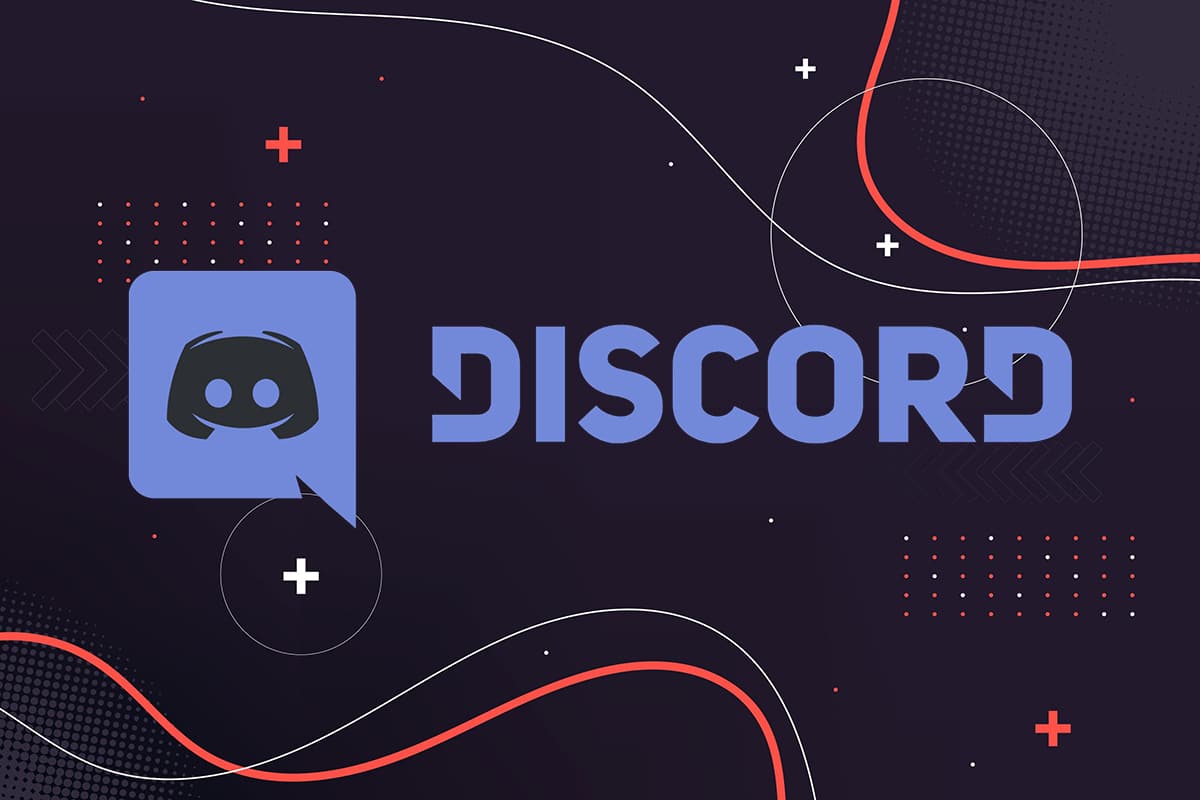
สารบัญ
- วิธีรายงานผู้ใช้บน Discord (เดสก์ท็อปหรือมือถือ)
- แนวทางการรายงานผู้ใช้บน Discord
- รายงานผู้ใช้ Discord บน Windows PC
- รายงานผู้ใช้ Discord บน macOS
- รายงานผู้ใช้ Discord บนอุปกรณ์ Android
- รายงานผู้ใช้ Discord บนอุปกรณ์ iOS
- รายงานผู้ใช้ Discord โดยติดต่อผู้ดูแลระบบเซิร์ฟเวอร์
วิธีรายงานผู้ใช้บน Discord ( เดสก์ท็อปหรือมือถือ)
แนวทางการรายงานผู้ใช้บน Discord
คุณสามารถรายงานใครบางคนใน Discord ได้ก็ต่อเมื่อพวกเขาฝ่าฝืนหลักเกณฑ์ที่ Discord กำหนดไว้ ทีมงานที่ไม่ลงรอยกันจะดำเนินการอย่างเข้มงวดกับผู้ที่ฝ่าฝืนหลักเกณฑ์เหล่านี้
หลักเกณฑ์ ที่คุณสามารถรายงานผู้อื่นใน Discord ได้มีดังนี้:
- ไม่รบกวนผู้ใช้ Discord คนอื่น
- ไม่มีความเกลียดชัง
- ไม่มีข้อความที่รุนแรงหรือคุกคามผู้ใช้ Discord
- ไม่มีการหลบเลี่ยงการบล็อกเซิร์ฟเวอร์หรือการแบนผู้ใช้
- ห้ามแชร์เนื้อหาที่แสดงภาพผู้เยาว์ในทางเพศ
- ไม่มีการแพร่กระจายของไวรัส
- ไม่มีการแบ่งปันภาพเลือด
- ไม่มีการเรียกใช้เซิร์ฟเวอร์ที่จัดระเบียบลัทธิหัวรุนแรง การขายสินค้าอันตราย หรือส่งเสริมการแฮ็ก
รายการดำเนินต่อไป แต่หลักเกณฑ์เหล่านี้ครอบคลุมหัวข้อพื้นฐาน แต่ถ้าคุณรายงานคนที่ข้อความไม่อยู่ในหมวดหมู่ที่ระบุไว้ข้างต้น โอกาสที่ Discord จะไม่ดำเนินการใดๆ อย่างไรก็ตาม คุณจะได้รับตัวเลือกในการติดต่อผู้ดูแลระบบหรือผู้ดูแลเซิร์ฟเวอร์ Discord เพื่อแบนหรือระงับผู้ใช้
มาดูวิธีการรายงานผู้ใช้บน Discord บน Windows และ Mac กัน จากนั้นเราจะพูดถึงขั้นตอนในการรายงานผู้ใช้ที่ผิดจรรยาบรรณผ่านสมาร์ทโฟน ดังนั้นอ่านต่อ!
รายงานผู้ใช้ Discord บน Windows PC
อ่านด้านล่างเพื่อเรียนรู้วิธีรายงานผู้ใช้บน Discord บนคอมพิวเตอร์ Windows:
1. เปิด Discord ผ่านแอปเดสก์ท็อปหรือเวอร์ชันเว็บ
2. ลงชื่อเข้า ใช้บัญชีของคุณ หากคุณยังไม่ได้ลงชื่อเข้าใช้
3. ไปที่การ ตั้งค่าผู้ใช้ โดยคลิกที่ ไอคอนรูปเฟือง ที่มุมล่างซ้ายของหน้าจอ
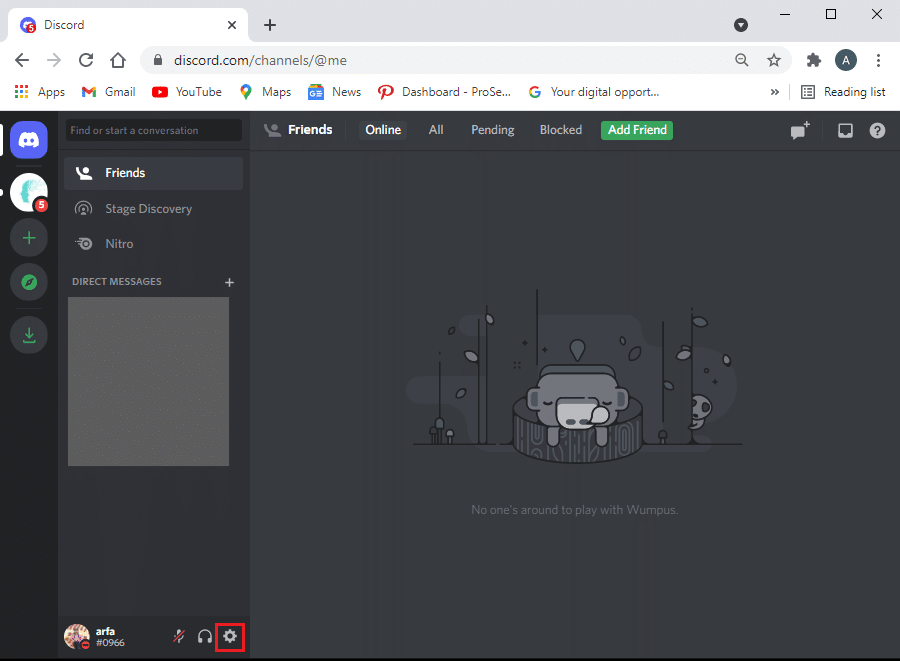
4. คลิกที่แท็บ ขั้นสูง จากแผงด้านซ้าย
5. ที่นี่ เปิดสวิตช์สำหรับ โหมดนักพัฒนาซอฟต์แวร์ ดังที่แสดง ขั้นตอนนี้สำคัญมาก มิฉะนั้น คุณจะไม่สามารถเข้าถึง ID ผู้ใช้ Discord ได้
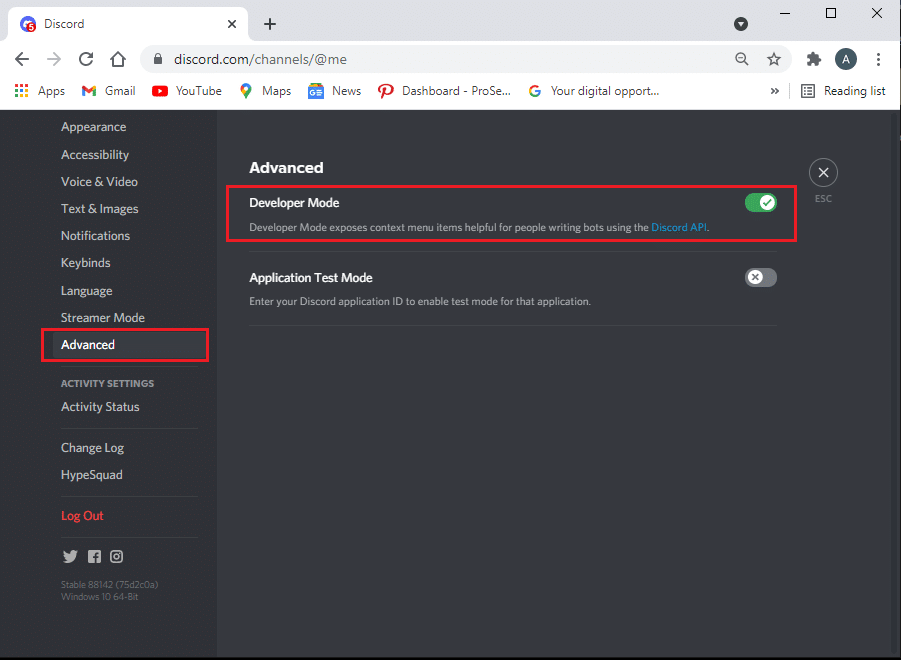
6. ค้นหา ผู้ใช้ ที่คุณต้องการรายงานและ ข้อความ ของพวกเขาบนเซิร์ฟเวอร์ Discord
7. คลิกขวาที่ ชื่อผู้ใช้ และเลือก Copy ID ดังที่แสดงด้านล่าง
8. วาง ID จากตำแหน่งที่คุณสามารถเข้าถึงได้อย่างรวดเร็ว เช่น บน Notepad
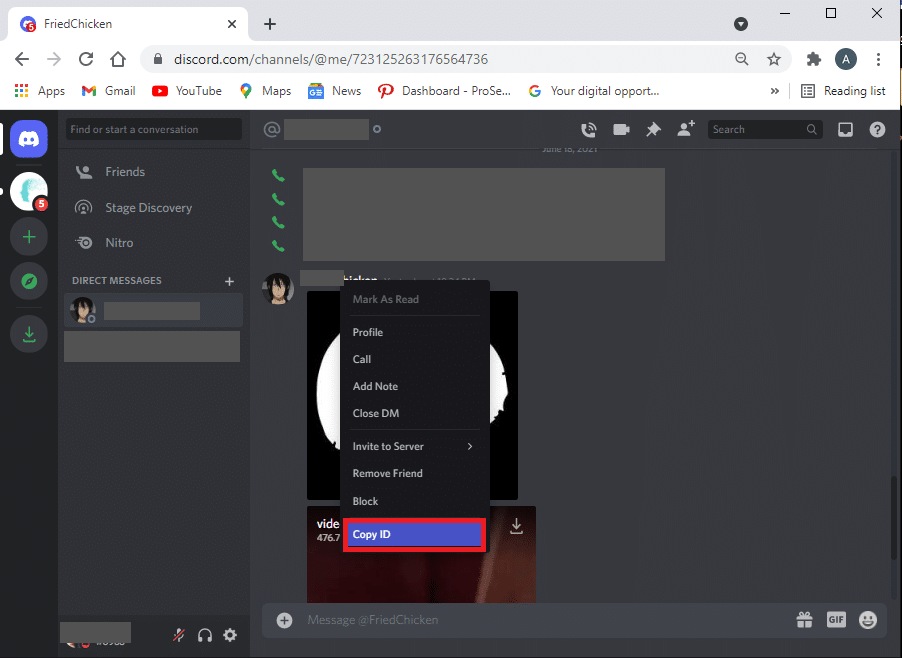
9. ถัดไป วางเมาส์เหนือ ข้อความ ที่คุณต้องการรายงาน คลิกที่ไอคอน สามจุด ที่ด้านขวาของข้อความ
10. เลือกตัวเลือก คัดลอกลิงก์ข้อความ และวางลิงก์ข้อความใน แผ่นจดบันทึก เดียวกัน ซึ่งคุณวาง ID ผู้ใช้ ดูรูปด้านล่างเพื่อความชัดเจน
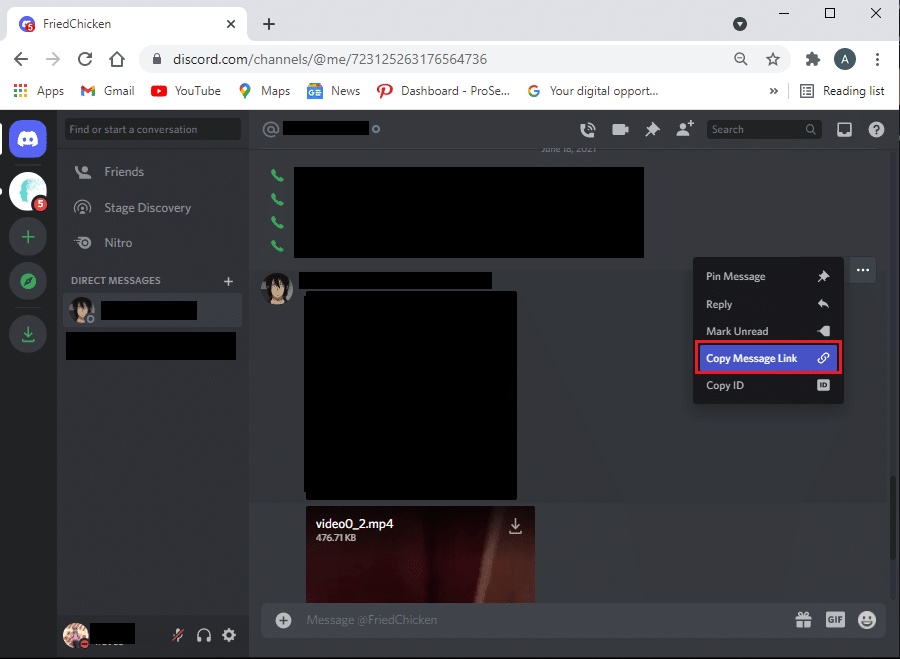
11. ตอนนี้คุณสามารถรายงานผู้ใช้ไปยังทีมความเชื่อถือและความปลอดภัยบน Discord ได้แล้ว
12. ในหน้าเว็บนี้ ให้ระบุ ที่อยู่อีเมล ของคุณและเลือกประเภทการร้องเรียนจากตัวเลือกที่กำหนด:
- รายงานการละเมิดหรือการล่วงละเมิด
- รายงานสแปม
- รายงานปัญหาอื่นๆ
- การอุทธรณ์ การอัปเดตอายุ และคำถามอื่นๆ – ไม่สามารถใช้ได้กับสถานการณ์นี้
13. เนื่องจากคุณมีทั้ง ID ผู้ใช้ และ ลิงก์ข้อความ เพียงคัดลอกข้อมูลเหล่านี้จากแผ่นจดบันทึกแล้ววางลงใน คำอธิบาย ขณะรายงานไปยังทีม Trust and Safety
14. คุณสามารถเลือกเพิ่มไฟล์แนบได้ นอกเหนือจากข้างต้น สุดท้าย ให้คลิกที่ ส่ง
อ่านเพิ่มเติม: แก้ไข Discord Screen Share Audio ไม่ทำงาน
รายงานผู้ใช้ Discord บน macOS
หากคุณเข้าถึง Discord บน MacOS ขั้นตอนในการรายงานผู้ใช้และข้อความของผู้ใช้จะคล้ายกับระบบปฏิบัติการ Windows ดังนั้น ให้ทำตามขั้นตอนข้างต้นเพื่อรายงานผู้ใช้บน Discord บน macOS

รายงานผู้ใช้ Discord บนอุปกรณ์ Android
หมายเหตุ: เนื่องจากสมาร์ทโฟนไม่มีตัวเลือกการตั้งค่าเหมือนกัน และตัวเลือกเหล่านี้แตกต่างกันไปตามผู้ผลิต โปรดตรวจสอบการตั้งค่าที่ถูกต้องก่อนทำการเปลี่ยนแปลงใดๆ
ต่อไปนี้เป็นวิธีการรายงานผู้ใช้บน Discord บนมือถือ เช่น สมาร์ทโฟน Android ของคุณ:
1. เปิดตัว Discord
2. ไปที่ การตั้งค่าผู้ใช้ โดยแตะที่ ไอคอนโปรไฟล์ ของคุณจากมุมล่างขวาของหน้าจอ

3. เลื่อนลงไปที่ App Settings แล้วแตะ Behavior ดังที่แสดง
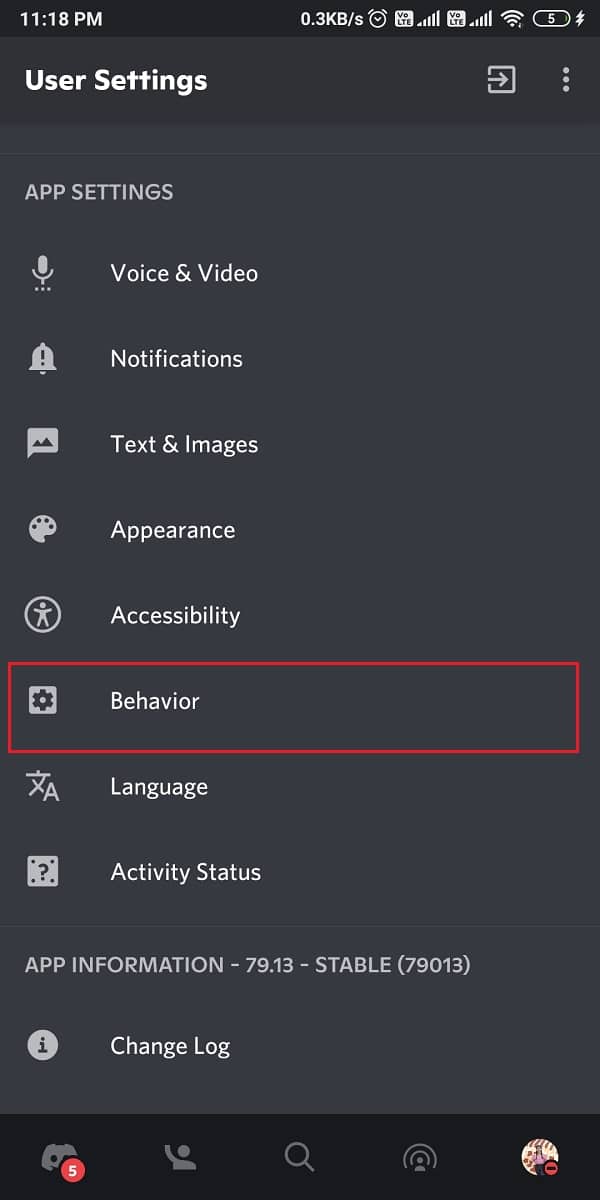
4. ตอนนี้ เปิดสวิตช์สำหรับตัวเลือก โหมดนักพัฒนาซอฟต์แวร์ ด้วยเหตุผลเดียวกันกับที่อธิบายไว้ก่อนหน้านี้
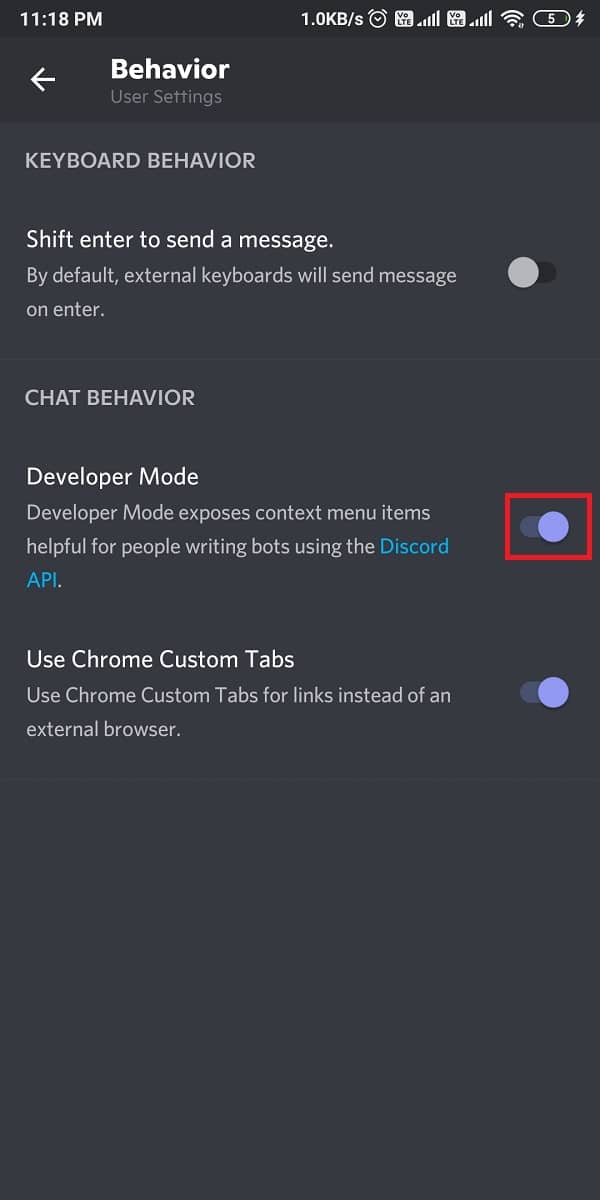
5. หลังจากเปิดใช้งานโหมดนักพัฒนาซอฟต์แวร์แล้ว ให้ค้นหา ข้อความ และ ผู้ส่ง ที่คุณต้องการรายงาน
6. แตะที่ โปรไฟล์ผู้ใช้ เพื่อคัดลอก ID ผู้ใช้
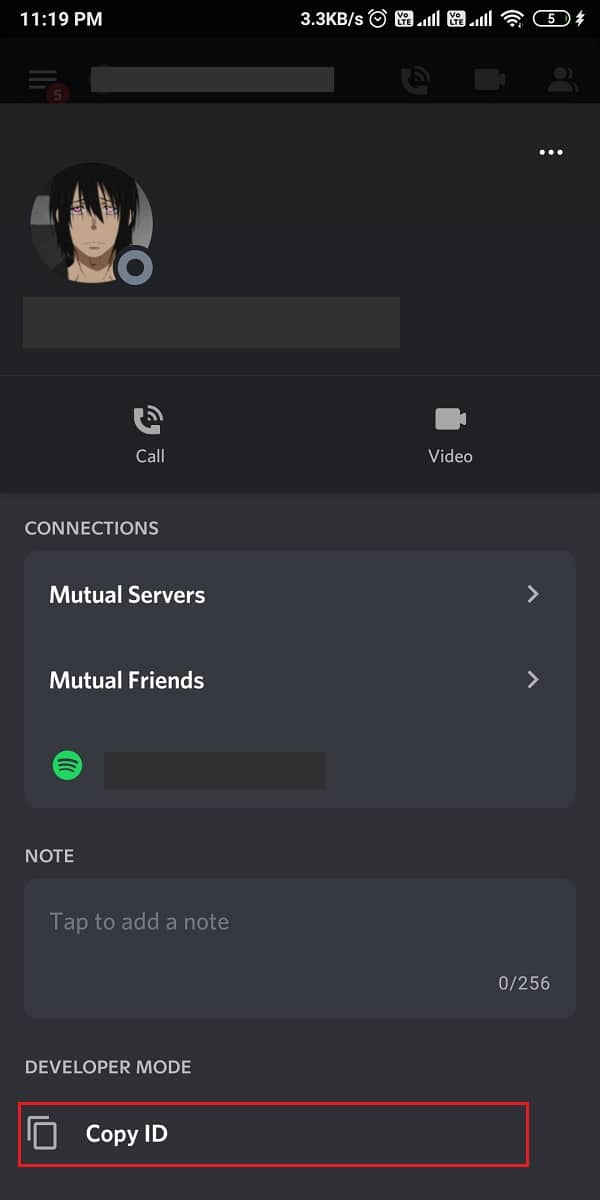
7. ในการคัดลอก ลิงก์ข้อความ ให้กดข้อความค้างไว้แล้วแตะ แชร์
8. จากนั้นเลือก คัดลอกไปยังคลิปบอร์ด ดังที่แสดงด้านล่าง
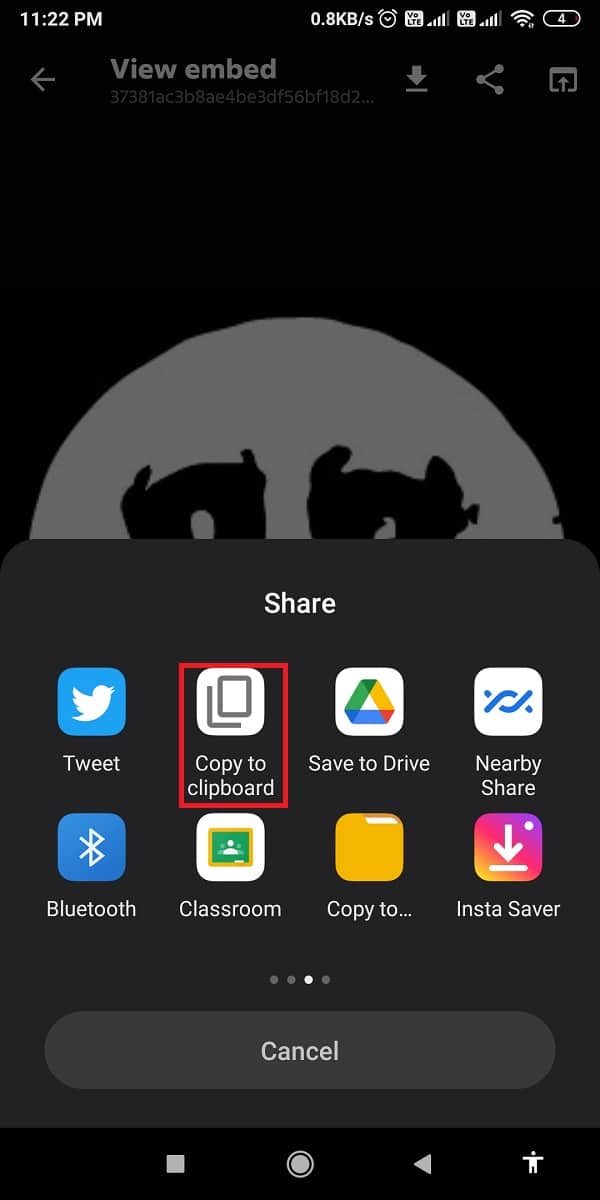
9. สุดท้าย ติดต่อทีมความน่าเชื่อถือและความปลอดภัยของ Discord และ วาง ID ผู้ใช้และลิงก์ข้อความใน กล่องคำอธิบาย
10. ป้อน ID อีเมล ของคุณ เลือกหมวดหมู่ภายใต้ How we can help? ฟิลด์และแตะที่ ส่ง
11. Discord จะตรวจสอบรายงานและติดต่อกลับตามรหัสอีเมลที่ให้ไว้
อ่านเพิ่มเติม: วิธีแก้ไขข้อผิดพลาดไม่มีเส้นทางบน Discord
รายงานผู้ใช้ Discord บนอุปกรณ์ iOS
มีสองวิธีในการรายงานคนในอุปกรณ์ iOS ของคุณ และทั้งสองวิธีได้รับการอธิบายไว้ด้านล่าง คุณสามารถเลือกอย่างใดอย่างหนึ่งตามความสะดวกของคุณ
ตัวเลือกที่ 1: ผ่านข้อความผู้ใช้
ทำตามขั้นตอนที่กำหนดเพื่อรายงานผู้ใช้ใน Discord จาก iPhone ของคุณผ่านข้อความผู้ใช้:
1. เปิด ความไม่ลงรอยกัน
2. แตะ ข้อความ ที่คุณต้องการรายงานค้างไว้
3. สุดท้าย แตะที่ รายงาน จากเมนูที่ปรากฏบนหน้าจอ
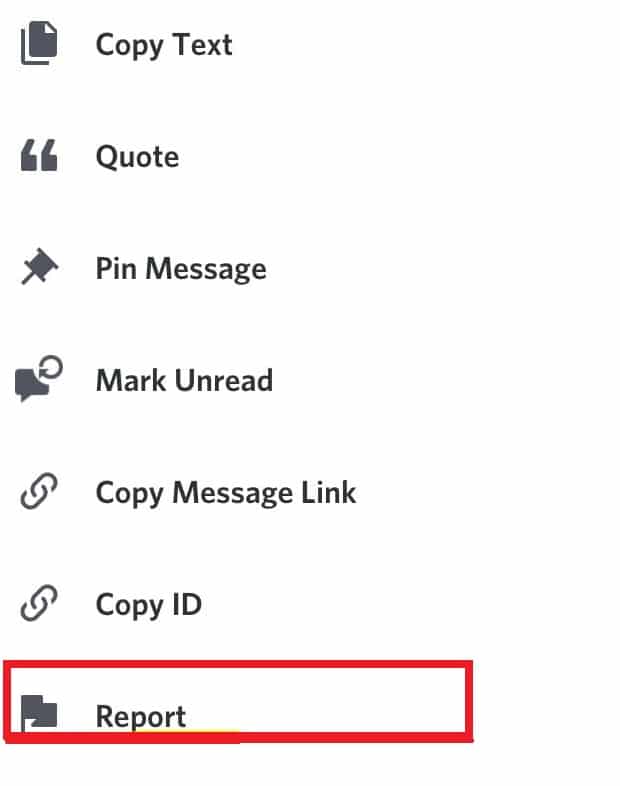
ตัวเลือก 2: ผ่านโหมดนักพัฒนาซอฟต์แวร์
หรือคุณสามารถรายงานบุคคลอื่นใน Discord โดยเปิดใช้งานโหมดนักพัฒนาซอฟต์แวร์ หลังจากนั้น คุณจะสามารถคัดลอก ID ผู้ใช้และลิงก์ข้อความ และรายงานไปยังทีม Trust & Safety
หมายเหตุ: เนื่องจากขั้นตอนค่อนข้างคล้ายกับการรายงานผู้ใช้ Discord บนอุปกรณ์ Android และ iOS ดังนั้นคุณจึงสามารถอ้างถึงภาพหน้าจอที่ให้ไว้ภายใต้รายงานผู้ใช้บน Discord บนอุปกรณ์ Android
1. เปิด Discord บน iPhone ของคุณ
2. เปิด การตั้งค่าผู้ใช้ โดยแตะที่ ไอคอนโปรไฟล์ ของคุณจากด้านล่างของหน้าจอ
3. แตะที่ ลักษณะที่ ปรากฏ > การตั้งค่าขั้นสูง
4. ตอนนี้ เปิดสวิตช์ข้าง โหมดนักพัฒนาซอฟต์แวร์
5. ค้นหาผู้ใช้และข้อความที่คุณต้องการรายงาน แตะที่ โปรไฟล์ผู้ใช้ เพื่อคัดลอก ID ผู้ใช้
6. ในการคัดลอกลิงก์ข้อความ ให้แตะ ข้อความ ค้างไว้แล้วแตะ แชร์ จากนั้นเลือก คัดลอกไปยังคลิปบอร์ด
7. ไปที่หน้าเว็บ Discord Trust and Safety แล้ว วาง ทั้ง ID ผู้ใช้และลิงก์ข้อความใน กล่องคำอธิบาย
8. กรอกรายละเอียดที่จำเป็น ได้แก่ Email ID ของคุณ เราจะช่วยได้อย่างไร? หมวดหมู่และ หัวเรื่อง
9. สุดท้าย ให้แตะ " ส่ง " เท่านี้ก็เรียบร้อย!
Discord จะตรวจสอบรายงานของคุณและติดต่อกับคุณผ่านที่อยู่อีเมลที่ให้ไว้ขณะลงทะเบียนการร้องเรียน
รายงานผู้ใช้ Discord โดยติดต่อผู้ ดูแลระบบเซิร์ฟเวอร์
หากคุณต้องการ การแก้ปัญหาแบบทันที โปรดติดต่อผู้ดูแลหรือผู้ดูแลระบบของเซิร์ฟเวอร์เพื่อแจ้งปัญหาดังกล่าว คุณสามารถขอให้ลบผู้ใช้ดังกล่าวออกจากเซิร์ฟเวอร์เพื่อให้เซิร์ฟเวอร์มีความสอดคล้องกัน
หมายเหตุ: ผู้ดูแลระบบของเซิร์ฟเวอร์จะมี ไอคอนรูปมงกุฎ ถัดจากชื่อผู้ใช้และรูปโปรไฟล์
ที่แนะนำ:
- วิธีถอนการติดตั้ง Discord ทั้งหมดบน Windows 10
- เปิดหรือปิดการรายงานข้อผิดพลาดของ Windows ใน Windows 10
- วิธีแก้ไขความคิดเห็นของ YouTube ไม่โหลด
- วิธีการบันทึกเสียงที่ไม่ลงรอยกัน
เราหวังว่าคำแนะนำเกี่ยวกับ วิธีการรายงานผู้ใช้ใน Discord จะเป็นประโยชน์ และคุณสามารถรายงานผู้ใช้ที่น่าสงสัยหรือแสดงความเกลียดชังใน Discord ได้ หากคุณมีข้อเสนอแนะหรือข้อสงสัยเกี่ยวกับบทความนี้ โปรดแจ้งให้เราทราบในส่วนความคิดเห็น
